- A+
PPT是我们为用户推荐产品、给上级报告工作等情况经常使用的演讲辅助资料,有一天精心为演讲制作了PPT,但到上台演讲的时候却非常的紧张忘词了怎么办呢?没关系,PPT有个人性化的功能,让你不用担心忘词,下面就看小编为大家演示如何使用PPT的演示者试图如何使用。
具体步骤:
1、首先我们点击上方【幻灯片放映】,选择【使用演示者视图】,如果你还没有在连接投影设备的情况下,它会出现提示,要求你检查计算机时候支持多个监视器显示。如果连接的投影仪则可以正常的勾选。所以这个模式请在演讲之前记得做好勾选。
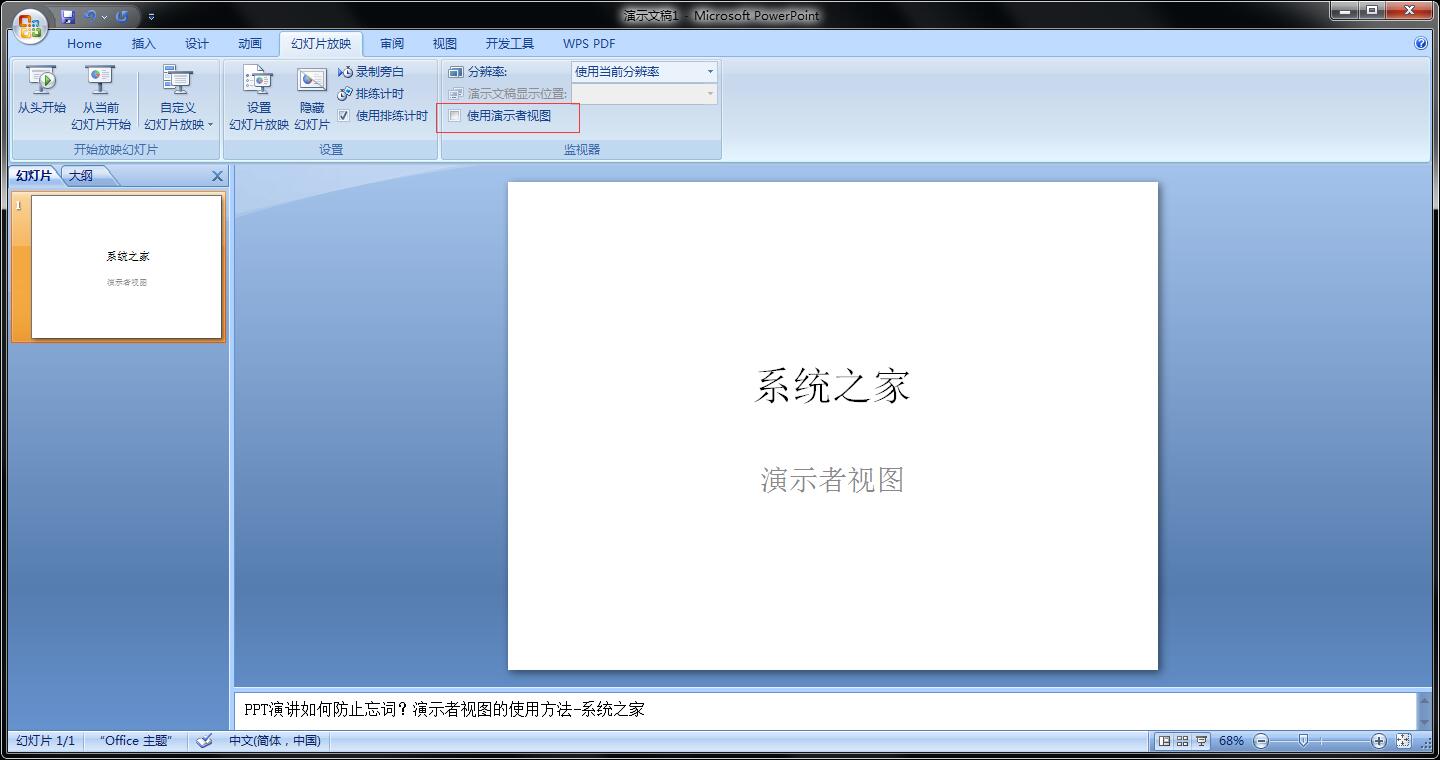
2、接着在每张幻灯片的下方备注中填写相对应的演讲词。
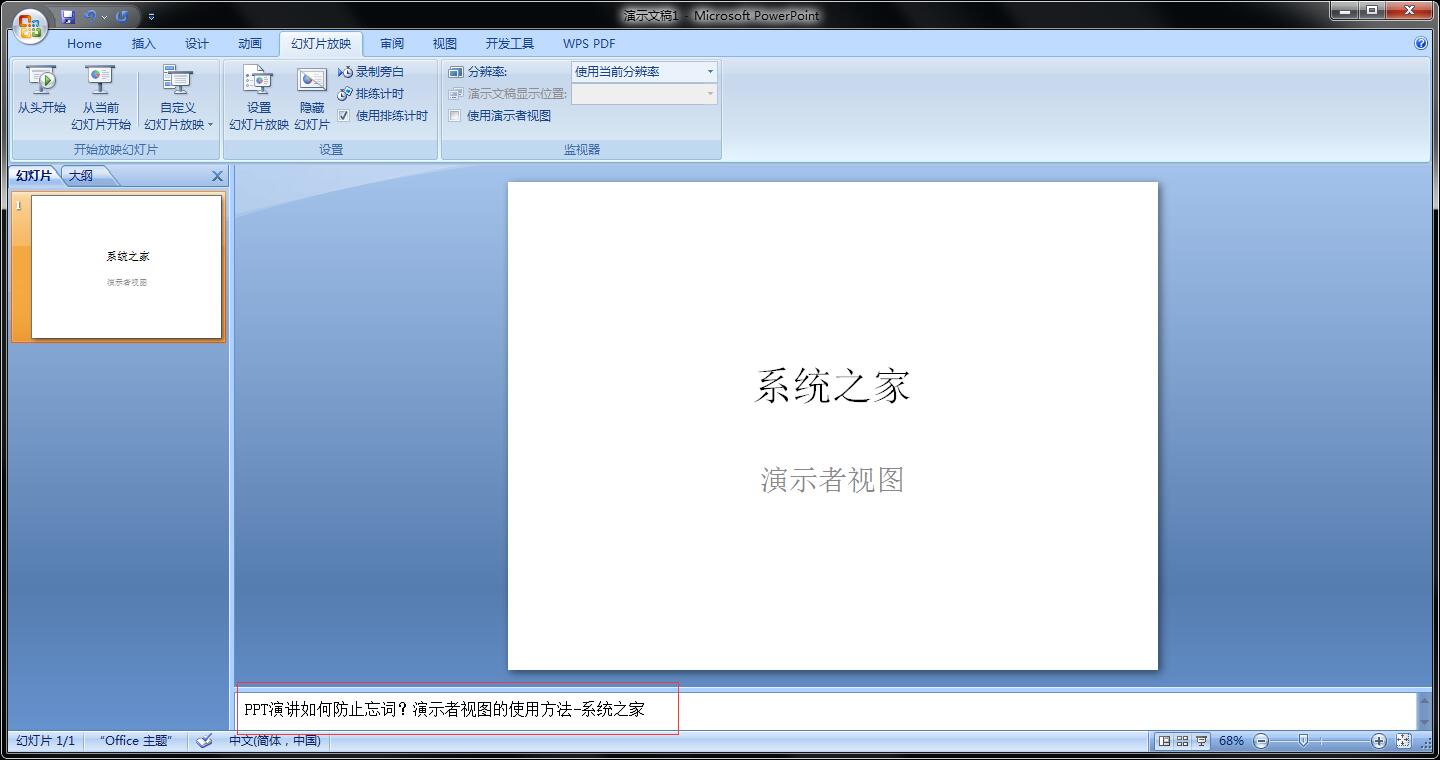
3、最后在放映幻灯的时候,鼠标右键,在菜单中勾选【进入演讲者视图】,如此一来,你的电脑屏幕上显示的就是带有演讲稿的页面,而大屏幕上显示的还是正常的幻灯页面。
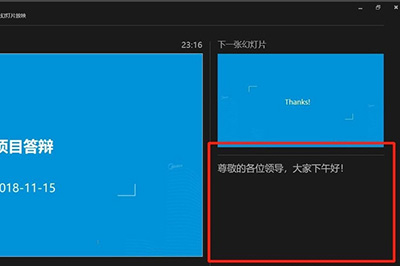
怎么样是不是非常的简单呢,不知道的小伙伴赶紧去将你的PPT页面中添加演讲稿吧,这样你就能在台上想说什么就说什么啦!
希望本文对遇到此故障的朋友有所帮助,如有需要可以在下方留言,进行互动,或者留下您的联系方式,方便沟通交流。欢迎大家分享经典维修案例,软件使用教程技巧等,投稿邮箱:smailmeng2018@163.com.斯维智能科技@恩腾技术圈 WWW.RVIBO.COM.
- 扫一扫关注抖音
-

- 扫一扫关注我们
-


![[系统教程]Win11怎么开启单声道音频模式?](https://www.rvibo.com/wp-content/themes/begin/img/loading.png)

